Die Windows Notepad-App ist ein einfacher Texteditor. Es ist seit Jahren Teil von Windows. Die App eignet sich hervorragend, wenn Sie ein Skript oder eine HTML-Datei bearbeiten oder sich eine kurze Notiz machen möchten. Die App ist größtenteils unverändert geblieben, aber sie ist immer noch eine großartige App. Stellen Sie sich vor, Sie könnten es auf einem Android-Gerät verwenden. Echter Notizblock: Notizbuch ist ein sehr realistischer, Windows-ähnlicher Port derNotizblock-App. Wenn Sie die App ausführen, erhalten Sie im Wesentlichen die Windows Notepad-App für Android. Sie benötigen kein gerootetes Gerät. Mit der App können Sie Text kopieren / einfügen, die Schriftart anpassen und in den Formaten TXT und HTML (und anderen) speichern. Es kostet 0,99 $, aber es ist den Preis wert.
Installieren Sie Real Notepad: Notebook und öffnen Sie es. Die App sieht für alle Konten wie eine Windows-App aus. Die Benutzeroberfläche ist sehr modern. Die App verfügt über die üblichen Menüs "Datei", "Bearbeiten", "Formatieren" und "Hilfe". Das Menü "Ansicht" ist das einzige, das fehlt.
Erstellen Sie eine neue Textdatei
Starten Sie die App, um eine neue Datei zu erstellen. Eine neue Datei heißt "Unbenannt". Sie können sofort mit der Eingabe einer Notiz beginnen. Sie können eine Datei drucken oder die App über das Menü Datei beenden. Über das Menü Bearbeiten können Sie Texte ausschneiden, kopieren, einfügen, löschen und rückgängig machen. Es hat auch eine Such- und Ersetzungsfunktion sowie eine Datums- und Zeitfunktion.

Sie können die Schriftart über Format> Schriftart ändern. Wie bei der Windows Notepad-App können Sie nur eine Schriftart für die gesamte Datei festlegen. Sie können nicht unterschiedliche Schriftarten in einer Textdatei haben.
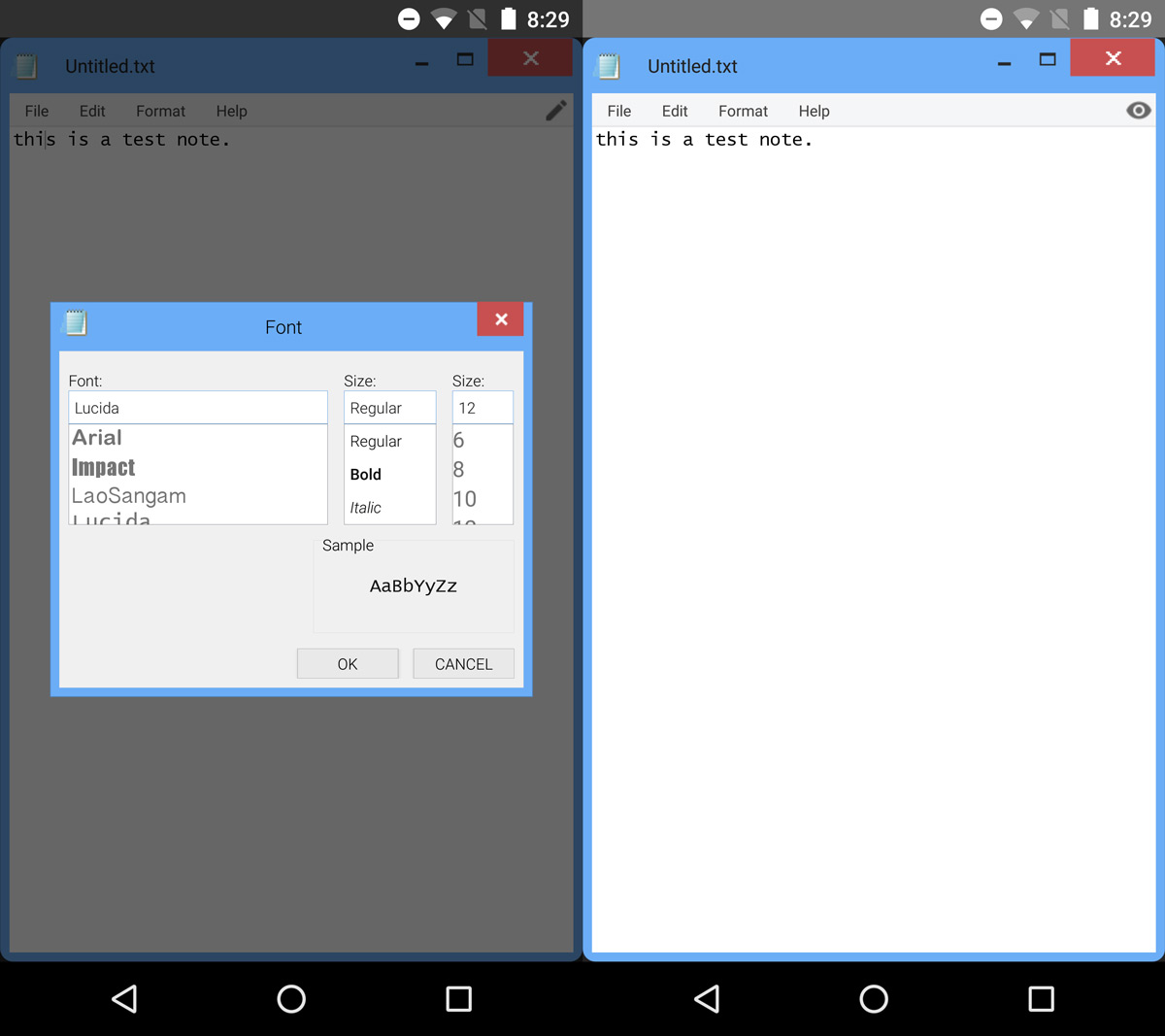
Öffnen / Speichern einer Textdatei
Gehen Sie zu Datei> Speichern, um Ihre Textdatei zu speichern. Geben Sie einen Namen wie auf Ihrem Desktop ein. Standardmäßig wird die Datei als TXT-Datei gespeichert. Wenn Sie eine Datei mit einer anderen Erweiterung speichern möchten, tippen Sie im Dialogfeld "Speichern" auf "Speichern unter". Wählen Sie "Alle Dateien (*. *)" Aus der Dropdown-Liste aus und geben Sie Ihrer Datei eine beliebige Erweiterung. Sie können eine Datei im Stammverzeichnis der App speichern oder einen neuen Ordner erstellen, in dem die Datei gespeichert werden soll.
Um eine Datei zu öffnen, starten Sie Real Notepad Notebook und gehen Sie zu Datei> Öffnen. Wählen Sie die zu öffnende Datei aus und Real Notepad Notebook öffnet sie für Sie.
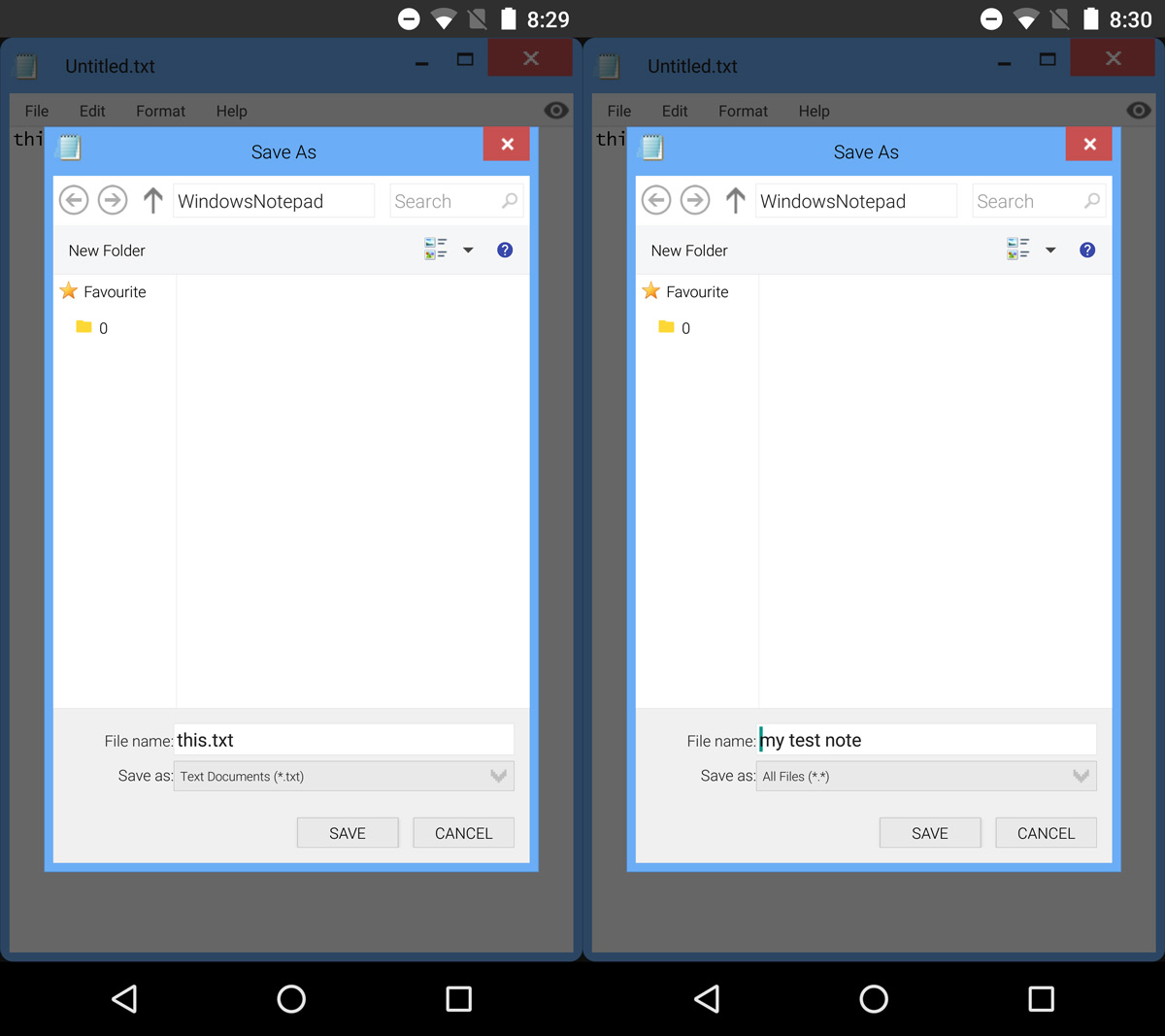
Alles über Real Notepad: Notebook, von der Benutzeroberfläche bis zum Speichern und Öffnen von Bildschirmen, erinnert an Windows. Die App läuft reibungslos und ist in der Regel nur eine erstaunliche Portierung. Der einzige Nachteil dieser App ist, dass sie für iOS nicht verfügbar ist. Egal, jemand kauft den Entwicklerkuchen.
Installieren Sie Real Notepad Notebook aus dem Google Play Store













Bemerkungen